このガイドはヤマトB2クラウド(B2クラウド)で発行した追跡番号(伝票番号 / お問い合わせ番号)をCSVダウンロードする手順をご案内いたします。
B2クラウドで送り状を発行する手順については ヤマトB2クラウドで送り状を発行する をご確認ください。
※B2クラウドに関するお問い合わせはヤマトビジネスメンバーズよりお問い合わせをお願いいたします。ロジクラへお問い合わせ頂いても回答できない場合がございます。
※ B2クラウドのヘルプページはこちら(発行済みデータの検索より発行済みデータの外部出力のページをご確認ください。)
1. 「発行済データの検索」をクリックします。
2. データを選択し「外部ファイルを出力」をクリックします。
3. 「1行目に見出しを出力する」にチェックを入れて「ファイル出力」をクリックします。
※1行目に項目名を出力するとエラーがあった際のCSV確認がしやすくなります。
4. 「ダウンロード」をクリックします。
5. ブラウザが指定する場所にCSVが保存されます。
以上でCSVダウンロードは完了です。
ロジクラの操作については以下のガイドを参考にしてください。
B2クラウドからダウンロードしたCSVの列番号は以下参考にしてみてください。
追跡番号をCSVで更新する
事前に登録することで配送伝票を照合してから出荷することができます
ロジクラの出荷コードは76列目(BX列)に「検索キー1」として出力されます。
※ 取込時に紐づけを変更していない場合に限ります。
送り状伝票番号は4列目(D列)に出力されます。ロジクラの「追跡番号」に返す値となります。\
ロジクラの注文番号は基本レイアウトではB2クラウドに取り込まれないのでレイアウトの紐づけ変更が必要です。
ヤマトB2クラウドで送り状を発行する より取込データの紐づけ設定を変更してください。
例えばロジクラの注文番号をB2クラウドのお客様管理番号に紐づけて取込すると、B2クラウドから追跡番号をダウンロードする際にロジクラの注文番号も一緒に出力することができます。